Cursor de reproducción
El indicador vertical en la línea de tiempo o en la tira de fotogramas del explorador marcando la posición actual en un vídeo o un clip. Puedes utilizar el cursor de reproducción para arrastrar, o moverte por un proyecto o clip y reproducirlo desde diferentes ubicaciones.
Si tienes un Magic Trackpad o el iPad Pro y el Apple Pencil más recientes, puedes activar el arrastre, que te permite arrastrar ítems en la línea de tiempo para previsualizar la secuencia sin cambiar la posición del cursor de reproducción.
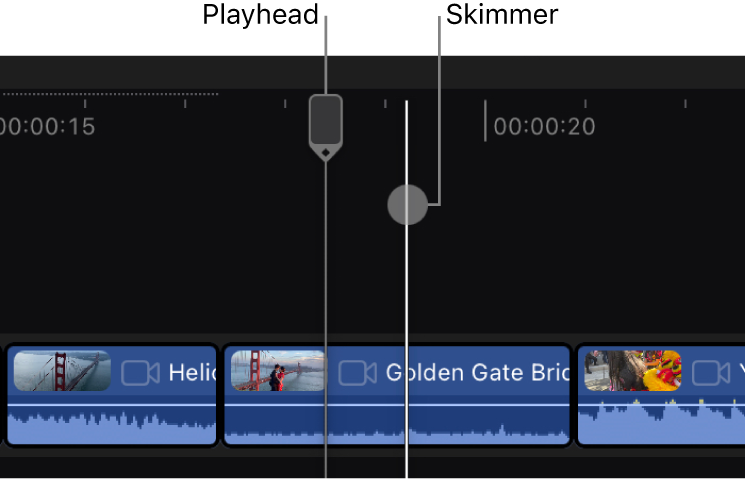
Para usar el cursor de reproducción o el Skimmer en Final Cut Pro para iPad:
Abre un proyecto.
Realiza cualquiera de las acciones siguientes:
Mover el cursor de reproducción en la línea de tiempo: Arrastra el cursor de reproducción hacia la izquierda o derecha en la regla, o toca una nueva ubicación en la regla.
Mover el cursor de reproducción en una tira de fotogramas del explorador: Arrastra la línea blanca vertical hacia la izquierda o derecha, o toca una nueva ubicación en la tira de fotogramas.
Arrastrar por los clips en la línea de tiempo con un Magic Trackpad o Apple Pencil: Toca
 en la esquina superior derecha de la línea de tiempo y activa “Arrastre del trackpad y el Apple Pencil” (es posible que tengas que desplazarte hacia abajo). Arrastra por clips de la línea de tiempo deslizando un dedo en el Magic Trackpad, o bien mueve la punta del Apple Pencil por los clips en la línea de tiempo sin tocar la pantalla.
en la esquina superior derecha de la línea de tiempo y activa “Arrastre del trackpad y el Apple Pencil” (es posible que tengas que desplazarte hacia abajo). Arrastra por clips de la línea de tiempo deslizando un dedo en el Magic Trackpad, o bien mueve la punta del Apple Pencil por los clips en la línea de tiempo sin tocar la pantalla.